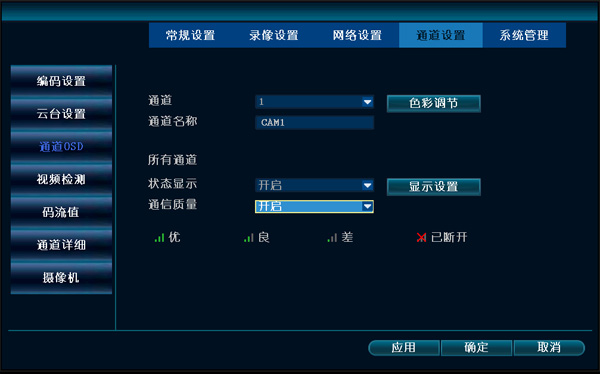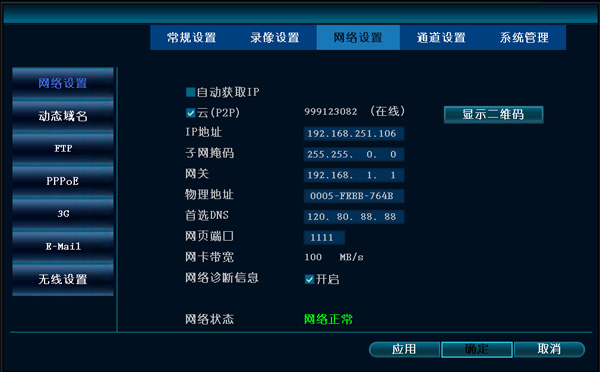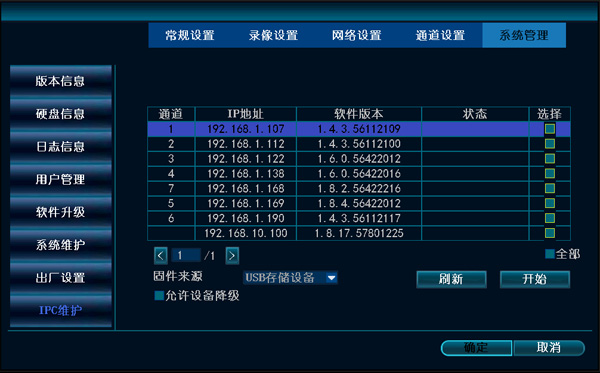“视频3”的版本间的差异
来自广州市可视智能技术有限公司
Adminstrator(讨论 | 贡献) (→NVR添加上图像时有时无) |
Adminstrator(讨论 | 贡献) (→NVR添加上图像时有时无) |
||
| (未显示同一用户的3个中间版本) | |||
| 第1行: | 第1行: | ||
== NVR添加上图像时有时无 == | == NVR添加上图像时有时无 == | ||
| − | 1.检查与IPC的网络连接情况是否正常,系统设置-通道设置-通道OSD,开启通信质量;而且系统设置-- | + | 1.检查与IPC的网络连接情况是否正常,系统设置-通道设置-通道OSD,开启通信质量;而且系统设置--网络设置,开启网络诊断信息在预览界面可以看到信号情况 |
<p style=></p> | <p style=></p> | ||
[[文件:图片104.jpg]] | [[文件:图片104.jpg]] | ||
<p style=></p> | <p style=></p> | ||
| − | [[文件: | + | [[文件:图片131.jpg]] |
2.确认网线或者路由器是否有问题,更换尝试 | 2.确认网线或者路由器是否有问题,更换尝试 | ||
| 第24行: | 第24行: | ||
3.演示点可以正常出图像,设备端系统设置-网络设置,网页端口修改为1111,重启录像机,2分钟后重新连接。这种情况可能是80端口被占用导致的。 | 3.演示点可以正常出图像,设备端系统设置-网络设置,网页端口修改为1111,重启录像机,2分钟后重新连接。这种情况可能是80端口被占用导致的。 | ||
| + | <p style=></p> | ||
| + | [[文件:图片131.jpg]] | ||
4.检查设备端当前软件版本,如果为低版本,请更新程序。 | 4.检查设备端当前软件版本,如果为低版本,请更新程序。 | ||
5.可联系技术支持进行排查 | 5.可联系技术支持进行排查 | ||
2019年12月11日 (三) 03:51的最新版本
NVR添加上图像时有时无
1.检查与IPC的网络连接情况是否正常,系统设置-通道设置-通道OSD,开启通信质量;而且系统设置--网络设置,开启网络诊断信息在预览界面可以看到信号情况
2.确认网线或者路由器是否有问题,更换尝试
3.确认一个路由器或者交换机上接了多少个IPC,是否是由于带宽不足引起的问题
4.查看IPC及录像机的程序版本,可在系统设置--系统管理--IPC维护查看IPC当前软件版本,如果是由于程序引起,可更新至最新的程序
5.尝试通过N1私有协议进行添加,观察是否仍然存在问题
ID在线,添加好后一直不出图像
1.进入演示点,查看是否能正常出图像。如果不能出图像,请查看当前界面下的流量检测是否为0。可能是易视云没有访问WiFi或者3G的权限。开启对应的权限即可实现访问。
2.权限没有问题,仍然无图像,可能是手机兼容性的问题,可联系技术支持进行处理。
3.演示点可以正常出图像,设备端系统设置-网络设置,网页端口修改为1111,重启录像机,2分钟后重新连接。这种情况可能是80端口被占用导致的。
4.检查设备端当前软件版本,如果为低版本,请更新程序。
5.可联系技术支持进行排查